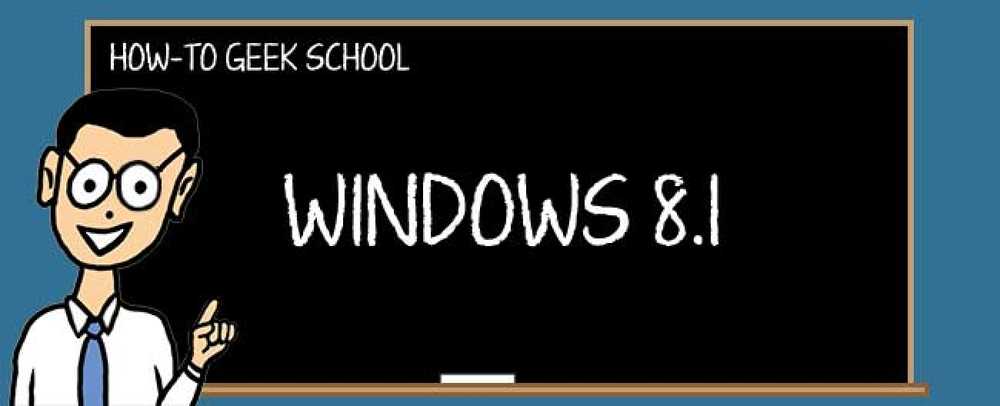باستخدام أداة النسخ الاحتياطي في نهاية المطاف لإنشاء نسخة احتياطية من هاتف Android الخاص بك

النسخ الاحتياطي لأجهزة الكمبيوتر لدينا هو شيء اعتدنا عليه جميعا. إنه ليس شيئًا كثيرًا يستمتع به الناس ، ولكن بمجرد أن يتم إعداد مهمة تلقائية ، يمكن نسيان الأمر إلى أن تعاني من فشل في محرك الأقراص الصلبة أو كارثة أخرى وتحتاج إلى التفكير في استعادة الملفات. لكن الأمور ليست سهلة للغاية عندما يتعلق الأمر بنظام Android.
من الناحية النظرية ، يجب أن تكون الأمور بسيطة. هذا نظام تشغيل من Google - وهي شركة ليست على دراية بمفهوم تخزين البيانات في السحاب - لذا ستغفر للاعتقاد بأن كل شيء على هاتفك أو جهازك اللوحي سيكون تلقائيًا ، أو على الأقل بسهولة ، احتياطياً لك . الواقع مختلف نوعا ما.
مزامنة بيانات Android
ستخزن العديد من التطبيقات بياناتك في السحاب. يتضمن ذلك ، من غير المستغرب ، تطبيقات من Google. وهذا يعني أن رسائلك الإلكترونية وجهات الاتصال ومحتوى Google الآخر لا تحتاج إلى نسخ احتياطي بهذه الصفة نظرًا لأنه يتم تخزينها كلها عبر الإنترنت على أي حال.

ولكن هذا ليس سوى جزء صغير جدًا مما قمت بتخزينه على جهاز Android الخاص بك. لتسهيل الترقية إلى جهاز جديد أو إعادة تعيين جهاز مزعج ، يتم تخزين تفاصيل جميع التطبيقات التي قمت بتنزيلها في حسابك.
في حين أن هذا مفيد ، إلا أنه بعيد كل البعد عن كونه نهاية القصة. إذا تذكرت Google التطبيقات التي ثبتها ، فكلها جيدة وجيدة ، ولكن ما يهم معظم الناس هو البيانات المخزنة في هذه التطبيقات.
سواء كان تطبيقًا معينًا يحتفظ بنسخة احتياطية من البيانات نيابة عنك أم لا ، فهذا أمر مثير للغاية وفشل. لا يوجد أي سبب لعدم عرض أي تطبيق لهذه الوظيفة ، ولكن غالباً ما لا يتم تخزين البيانات محليًا فقط ، ولكن لا يتم منحك أي خيار حول مكان تخزين جهازك. المذنبين الرئيسيين هنا هي الألعاب. يمكنك قضاء أسابيع في العمل من خلال عشرات المستويات من لعبتك المفضلة ، ولكن إذا قمت بمسح جهازك لأي سبب من الأسباب ، فستضطر إلى البدء من الصفر.

في بعض الحالات ، يمكن تخزين البيانات التي تقوم بإنشائها على بطاقة SD - مثل الصور التي تلتقطها أو المستندات المكتبية التي تقوم بإنشائها - ولكن هذا ليس هو الحال دائمًا ، وهو بالتأكيد ليس صحيحًا بالنسبة للبيانات التي لست مسؤولاً عنها مباشرة ( مثل لعبة يحفظ).
خيارات النسخ الاحتياطي
استنادًا إلى الجهاز الذي تستخدمه وموفر الهاتف الذي تستخدمه ، قد تجد أنك قد زودت بنوع من أداة النسخ الاحتياطي ، ولكن هذه عادةً ما تكون محدودة بعض الشيء. لقد نظرنا في كيفية استخدام SnapPea للتحكم في جهازك ونسخه احتياطيًا ، ولكنك قد تعتقد أنك بحاجة إلى الجذر إذا كنت تريد أن تكون جادًا بشأن النسخ الاحتياطي.

إذا ذهبت إلى هذا الطريق ، فلديك عدد من الأدوات المتاحة بما في ذلك النسخ الاحتياطي الرائع من التيتانيوم. لكن التأصيل ليس شيئًا مرتاحًا للجميع ، لذلك من الجيد أن تعرف أن الجميع لا يضيع إذا كنت تفضل أن تخجل من هذا الخيار.
أداة النسخ الاحتياطي في نهاية المطاف
لقد نظرنا في النسخ بدون جذور عبر سطر الأوامر ، ولكن أداة النسخ الاحتياطي النهائي لديها طريقة أكثر ودا للتعامل مع نفس المهمة - ليس هناك حاجة لكتابة أوامر طويلة للنسخ الاحتياطي.
توجه إلى منتدى مطوري XDA لتنزيل نسخة من أحدث إصدار للأداة.

ستحتاج إلى استخراج محتويات ملف zip الذي قمت بتنزيله بالإضافة إلى التأكد من تمكين جهاز Android الخاص بك من تصحيح الأخطاء - يمكن العثور عليه في قسم إعدادات المطور..
قم بتوصيل هاتفك أو جهازك اللوحي بالكمبيوتر وتنفيذ ملف دفعي UBT.bat. في غضون ثوان ، يجب أن يتم اكتشاف جهازك - إذا لم يكن كذلك ، فمن المحتمل أن ذلك لم يتم تمكين تصحيح أخطاء USB.

من السهل فهم القائمة البسيطة القائمة على النص. بشكل افتراضي ، سيتم حفظ النسخ الاحتياطية في مجلد "نسخ احتياطي" على محرك الأقراص C: ولكن يمكن تغيير هذا عن طريق تحديد الخيار 1. ولكنه الخيار الثاني الذي يهتم بأعمال النسخ الاحتياطي - بغض النظر عما إذا كنت متجذراً أم لا. إن استعادة البيانات سهلة بنفس القدر وليس هناك حاجة للتلاعب في ملفات التكوين - فكل شيء مدعوم لك.

كيف تعالج النسخ الاحتياطي لجهاز الأندرويد الخاص بك؟ هل قمت بجذر هاتفك أو جهازك اللوحي لمجرد القيام بذلك أو هل وجدت حلا آخر؟ شاركوا تجاربكم في التعليقات بالأسفل.